Videokonference a online schůzky se staly důležitou formou komunikace. Nástrojem, který zde stojí za zmínku, je Vidyo. S Vidyo můžeš provádět videokonference ve vysoké kvalitě a zároveň využívat různé funkce a možnosti, které ti pomohou vytěžit maximum z tvého video setkání. V této příručce ti ukážu, jak efektivně využívat Vidyo k optimalizaci tvých videokonferencí.
Nejdůležitější poznatky
- Vidyo nabízí uživatelsky přívětivé rozhraní, které ti umožňuje rychle vytvářet a upravovat videa ve vysoké kvalitě.
- Nejdůležitějšími kroky zahrnují nahrání tvého videa, výběr formátu, použití šablon a úpravu obsahu.
- Dále je Vidyo ideální pro přeměnu obsahu z platforem jako YouTube nebo Instagram do atraktivních krátkých videí.
Krok za krokem průvodce
Pro optimální využití Vidyo postupuj podle těchto kroků:
Krok 1: Přihlášení a Start
Nejdříve se musíš přihlásit do Vidyo. Jdi na webovou stránku Vidyo a přihlaš se pomocí svého účtu Google. Po přihlášení budeš přesměrován na nástěnku Vidyo.
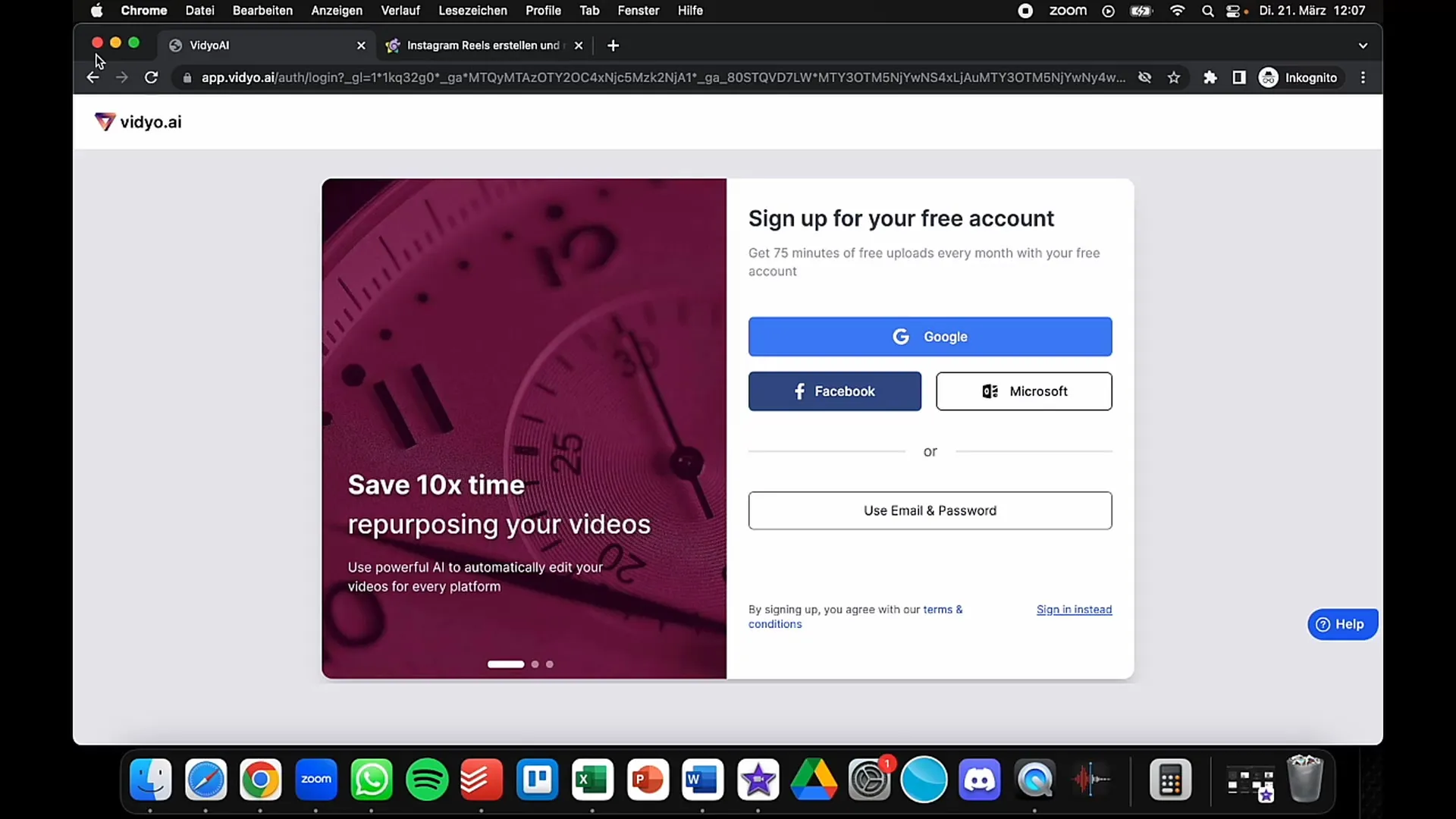
Krok 2: Výběr videa
Po přihlášení do nástěnky je dalším krokem vybrat video, které chceš upravit. Můžeš převzít video přímo z YouTube tím, že zkopíruješ odkaz. Například může jít o video s tipy na vydělávání peněz – stačí zkopírovat příslušný odkaz.
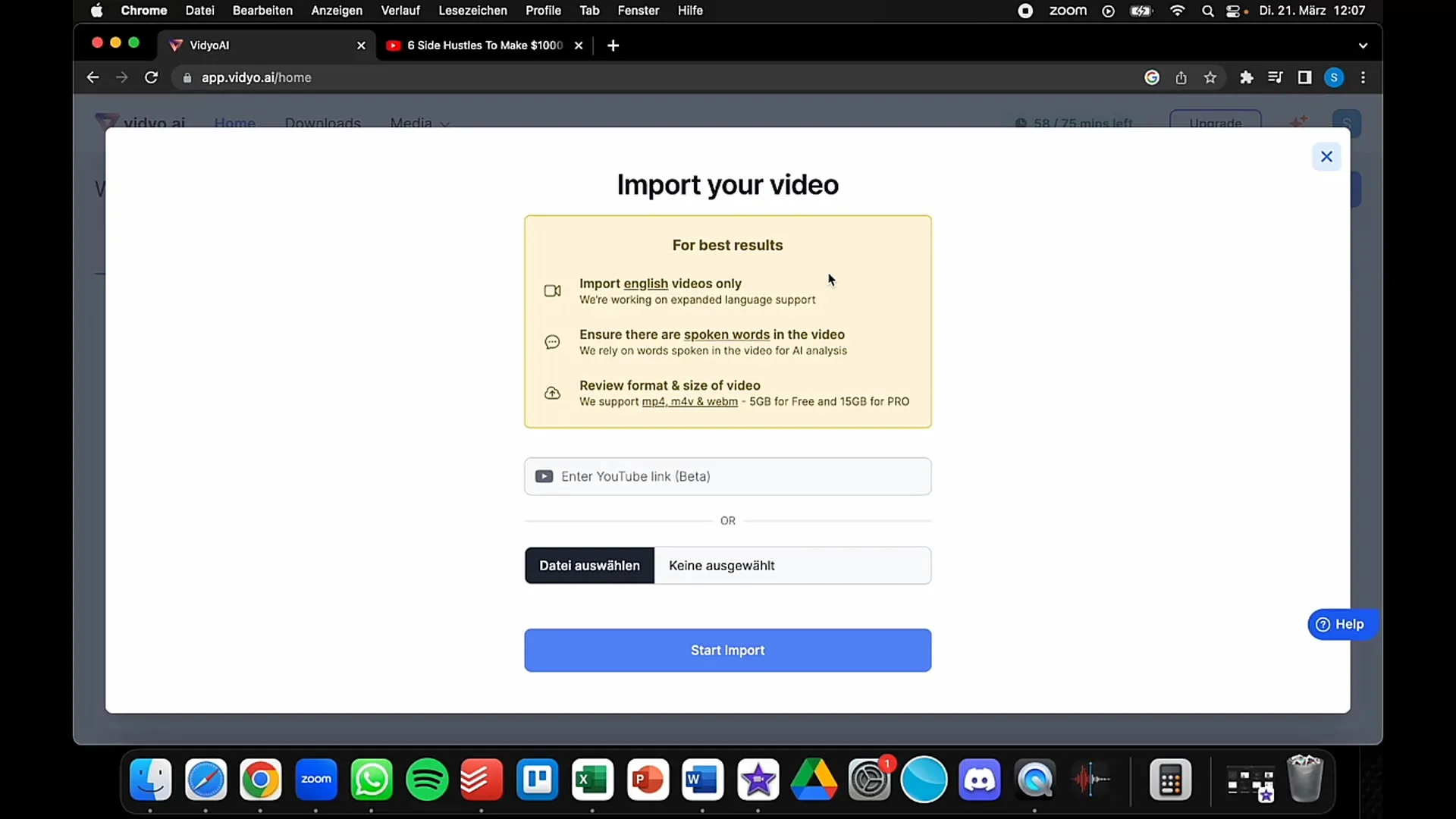
Krok 3: Import videa
Jakmile máš odkaz, pojď na možnost "Nahrát soubor" a zadej odkaz do příslušného pole. Ujisti se, že vybereš anglickou verzi, protože Vidyo momentálně podporuje pouze anglická videa. Klikni na "Importovat".
Krok 4: Výběr formátu
Po importu videa je čas vybrat požadovaný formát. Chceš formátovat video pro platformy jako TikTok, Instagram Reels nebo YouTube? Vyber odpovídající formát a klikni na "Pokračovat".
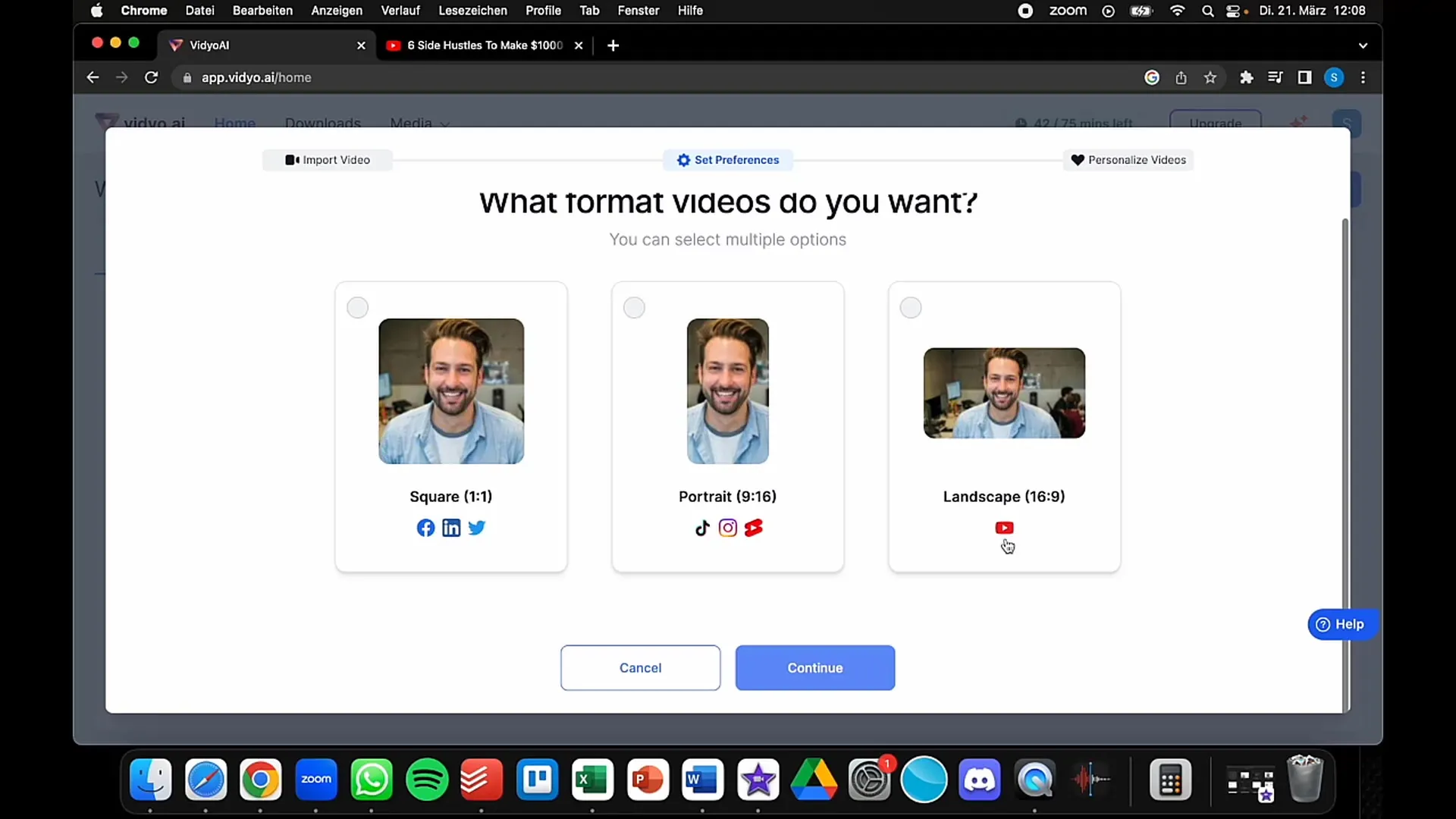
Krok 5: Výběr šablon
Vidyo ti nabízí různé šablony, které ovlivňují vzhled tvého videa. Vyber si šablony, které se ti líbí. Můžeš kombinovat a volit více možností pro dosažení atraktivního designu.
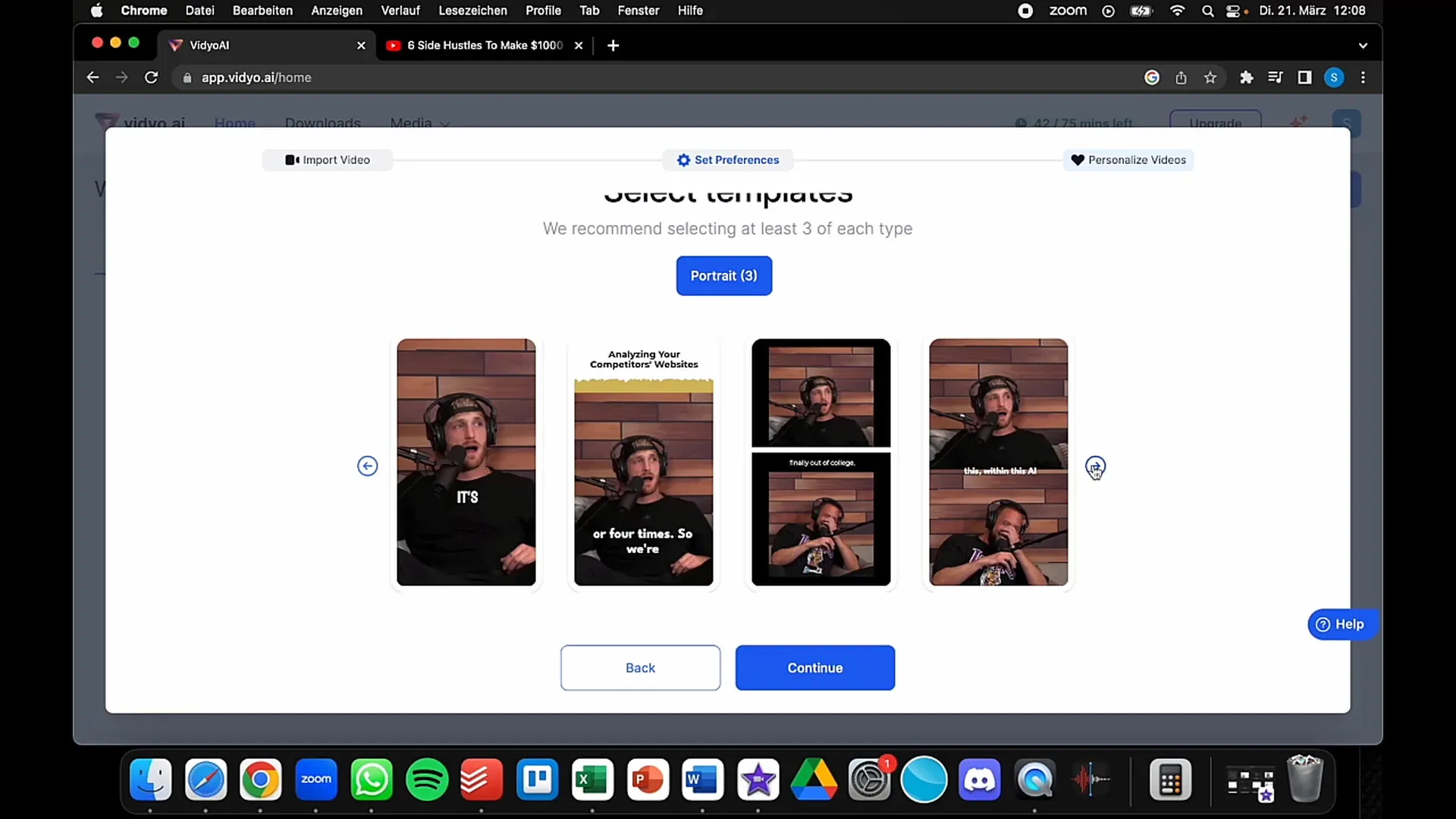
Krok 6: Přidání profilu
Můžeš přidat své profily na sociálních sítích, aby diváci věděli, kde tě mohou sledovat. Zde můžeš například zadat svůj Instagram nebo TikTok profil. Tím zvyšuješ viditelnost svých kanálů.
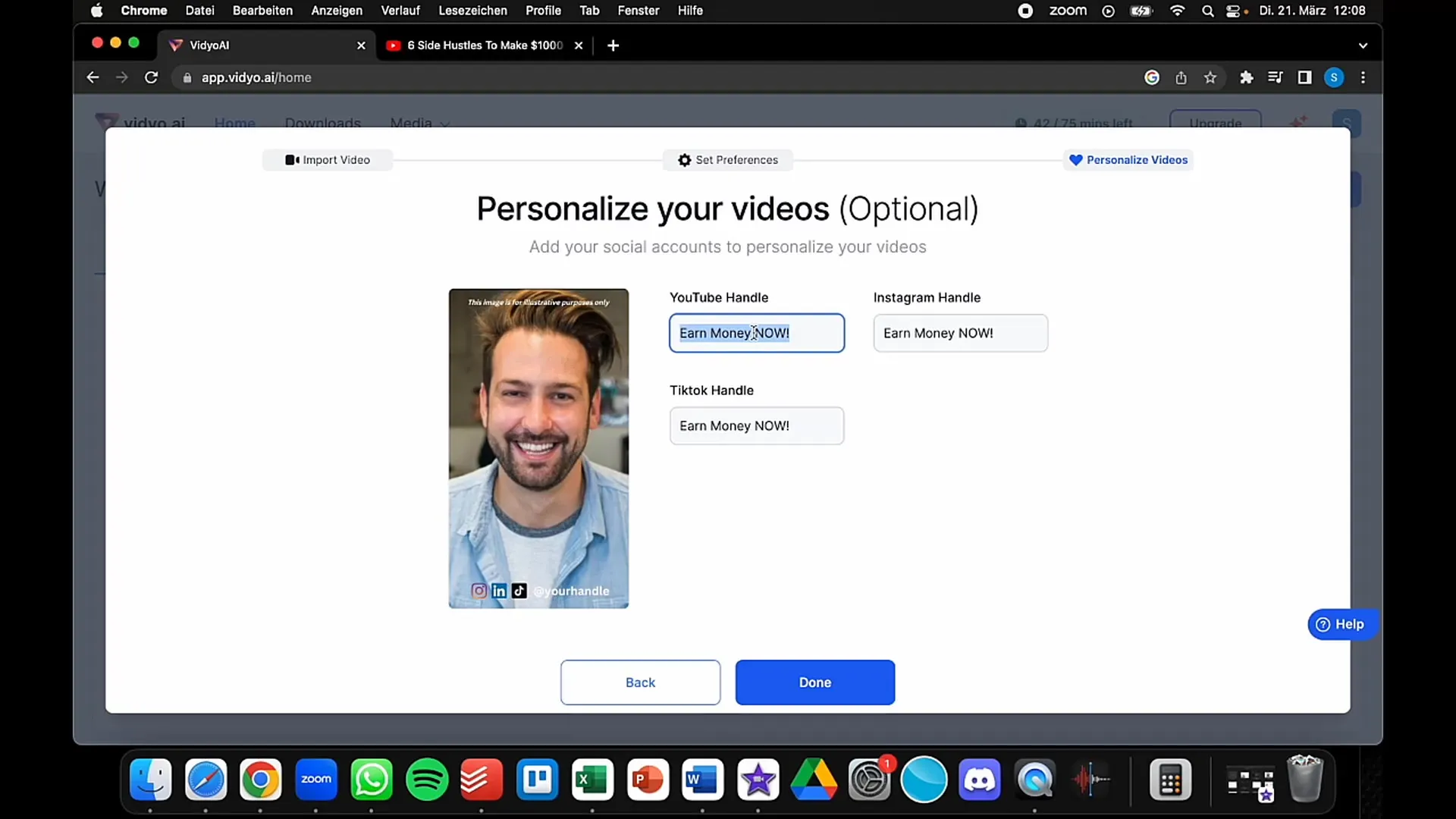
Krok 7: Prohlížení klipů
Po zadání všech potřebných informací vyber možnost "Prohlédnout si klipy". Zde uvidíš, jak bude tvé video vypadat po úpravě. Nástroj již extrahoval a shrnul důležité části videa.
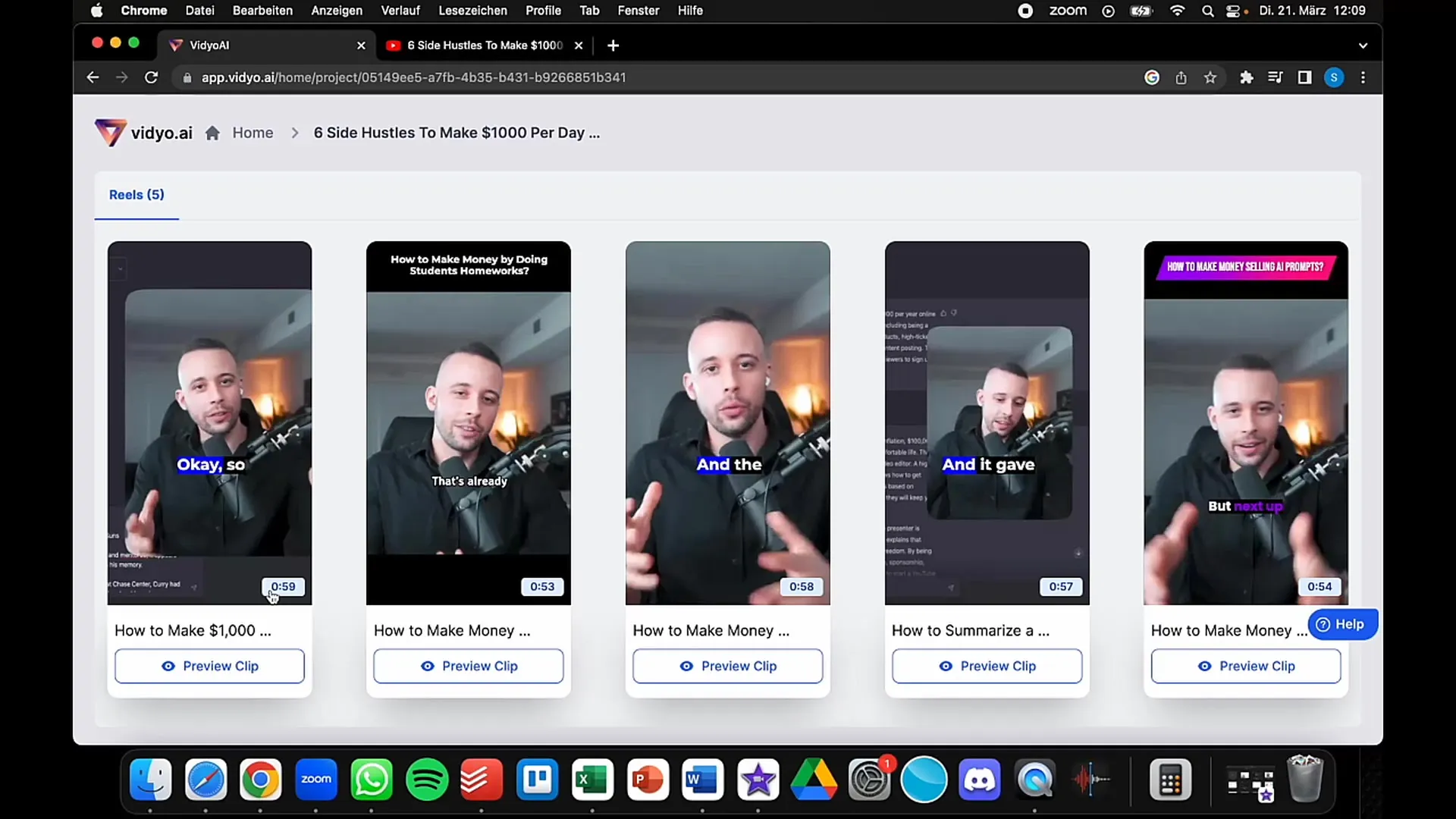
Krok 8: Úpravy
Nyní můžeš dále upravovat video. Pokud se ti některé části nelíbí, nebo si přeješ provést další úpravy, můžeš změnit střihy a upravit text. Vidyo ti umožňuje přidávat titulky a další informace.
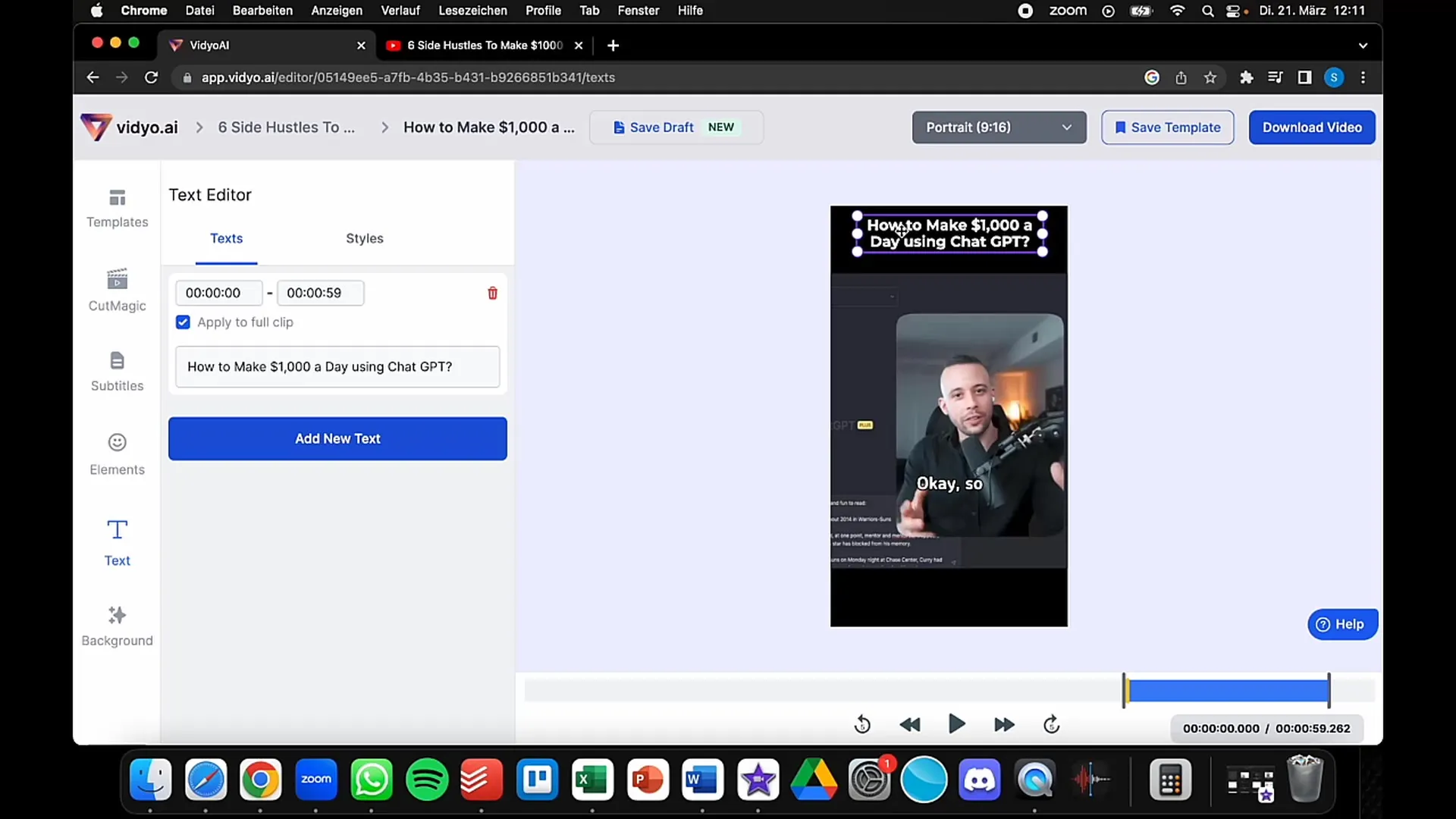
Krok 9: Dokončení a Stáhnout
Jakmile jste s úpravou spokojeni, klepněte na tlačítko „Stáhnout“, abyste si mohli stáhnout hotové video. Nyní můžete nahrát video na platformu své volby a sdílet ho se svým publikem.
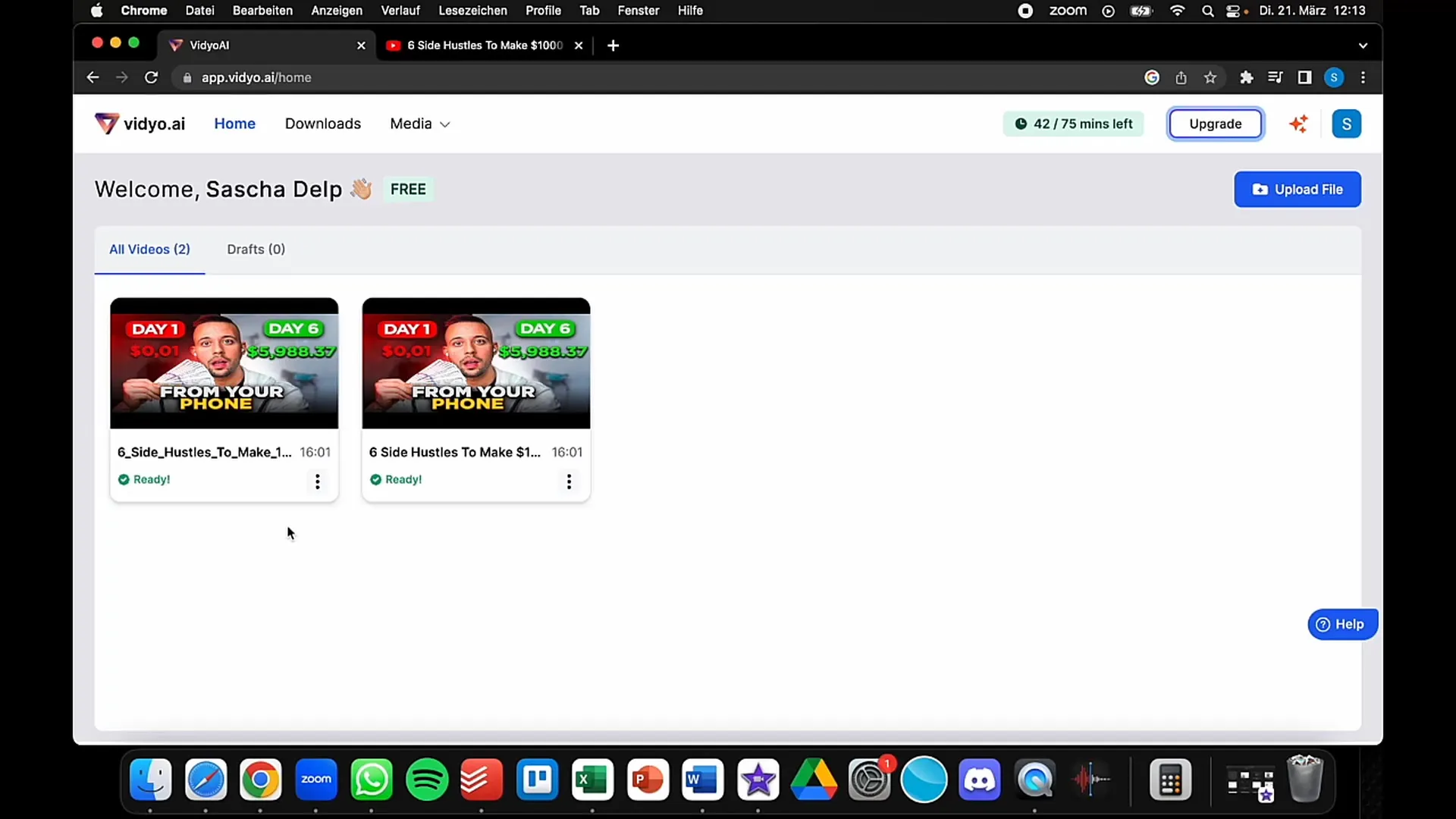
Shrnutí
Vidyo je vynikající nástroj pro úpravu a kvalitu videokonferencí. S uživatelsky přívětivým rozhraním můžete rychle importovat, upravovat a převádět videa do různých formátů. To vám nejen ušetří čas, ale také vám umožní vytvářet vysoce kvalitní obsah, který osloví vaše publikum.
Často kladené otázky
Co je Vidyo?Vidyo je platforma, která vám pomáhá provádět videokonference ve vysoké kvalitě a upravovat videa pro různé sociální média.
Jak se přihlásím do Vidyo?Můžete se přihlásit se svým účtem Google na webové stránce Vidyo.
Jaké formáty mohu vytvořit s Vidyo?S Vidyo můžete vytvářet videa ve formátech pro YouTube, TikTok a Instagram Reels.
Jak mohu vybrat šablony pro svá videa?Po importování videa můžete vybírat z různých šablon, abyste mohli upravit vzhled svého videa.
Mohu přidat své sociální média účty?Ano, během úprav můžete vložit své účty, aby vás diváci mohli sledovat i na jiných platformách.


